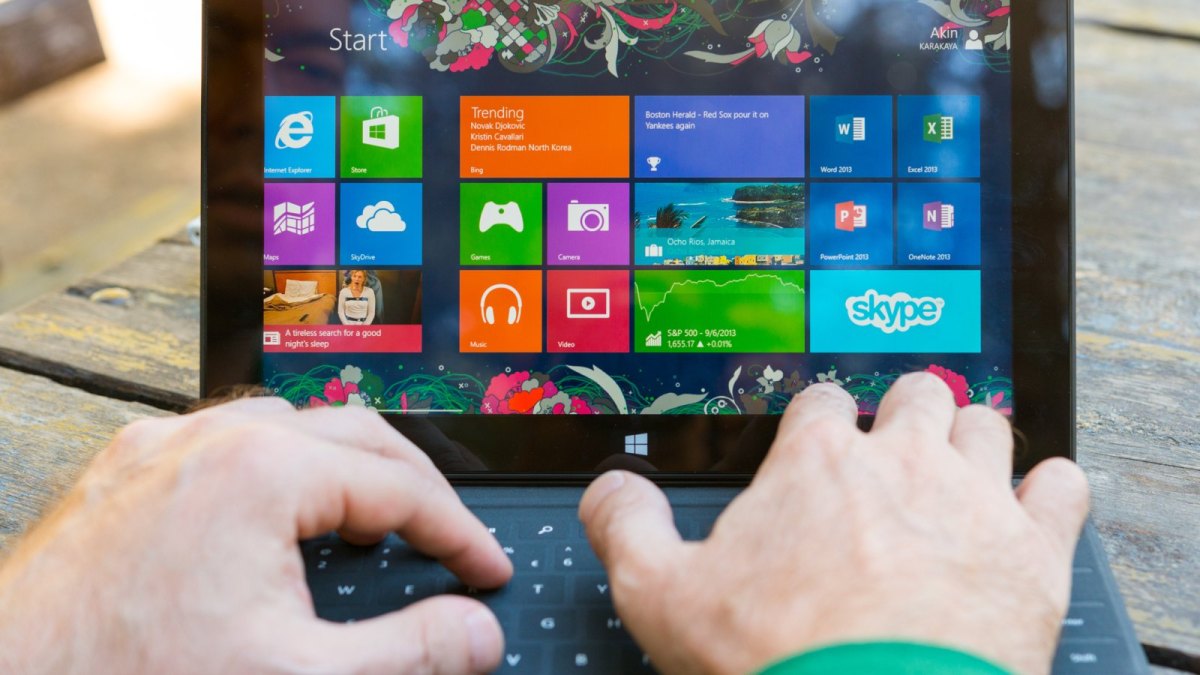Windows ist das Standard-Betriebssystem vieler PC- oder Laptopnutzer. Und grundsätzlich besitzt auch der User ein Microsoft-Konto. Dieser muss auch natürlich verifiziert werden. Vielleicht hast du dich aber schon einmal gefragt, wie genau das funktioniert. Aus diesem Grund wollen wir dir im Folgenden zeigen, wie du deine Microsoft-Identität bestätigen kannst. Microsoft-Identität bestätigen: Das funktioniert mühelos Mit nur wenigen Klicks kannst du deine Microsoft-Identität bestätigen. Wie du dafür vorgehen musst und was zu beachten ist, erfährst du nachfolgend.
Microsoft-Identität bestätigen: So einfach funktioniert es
Mittlerweile ist es völlig normal, dass du deine Daten als Windows-Nutzer miteinander verbinden beziehungsweise synchronisieren kannst. Damit das stets reibungslos funktioniert, muss dein Konto verifiziert sein. Allerdings kann es auch vorkommen, dass du Windows 10 aufgrund eines Fehlers neu installieren musst. Auch hier wirst du dann nach deinem Microsoft-Konto gefragt. Damit auch das klappt, musst du zwingend deine Microsoft-Identität bestätigen.
Im Grunde genommen ist das Bestätigen des Microsoft-Kontos kein Hexenwerk. Die Abfrage erfolgt in der Regel aus Sicherheitsgründen und ist nur eine Abgleichung, ob auch du der wirkliche User bist. Jedenfalls wollen wir dir jetzt zeigen, wie das alles bei Windows 10 funktioniert:
- Klicke zuerst auf das Windows-Symbol links unten und anschließend auf das Zahnrad-Symbol (Einstellungen). Alternativ kannst du aber auch die Windows-Taste + „I“ drücken.
- Im nächsten Schritt klickst du auf den Menüpunkt „Konten“.
- In der linken Spalte findest du dann den Punkt „Ihre Infos“.
- Sollte dein Konto noch nicht bestätigt sein, wird dir auf dieser Seite Folgendes angezeigt: „Sie müssen Ihre Identität auf diesem PC bestätigen“.
- Hier musst du zuerst auf „Bestätigen“ drücken und kannst dann in einem Dropdown-Menü auswählen, wie der Code versendet werden soll.
- Welchen Weg du nimmst, ist dir natürlich selbst überlassen. Möglich sind E-Mail, Telefonnummer et cetera.
- Hast du deine Wahl getroffen, wähle „Weiter“.
- Nun musst du den Bestätigungscode eingeben, den du erhalten hast, um deine Microsoft-Identität zu bestätigen.
Fazit: Absolut nicht schwierig
Wie du siehst, ist das Bestätigen der Identität kein großer Unterfangen. Du musst dir lediglich den Bestätigungscode zusenden lassen und ihn anschließend eingeben. Auf welchem Weg du das machst, ist relativ gleichgültig.
Nun weißt du auch, wie du deine Microsoft-Identität bestätigen kannst. Es kann aber auch sein, dass du ein neues Microsoft-Konto erstellen musst. Wie das geht, kannst du hier nachlesen. Es kann aber auch sein, dass es zu Problemen kommt. Dann hilft es, dein Konto wiederherzustellen. Und willst du dein Microsoft-Konto löschen, dann können wir dir auch hier weiterhelfen.